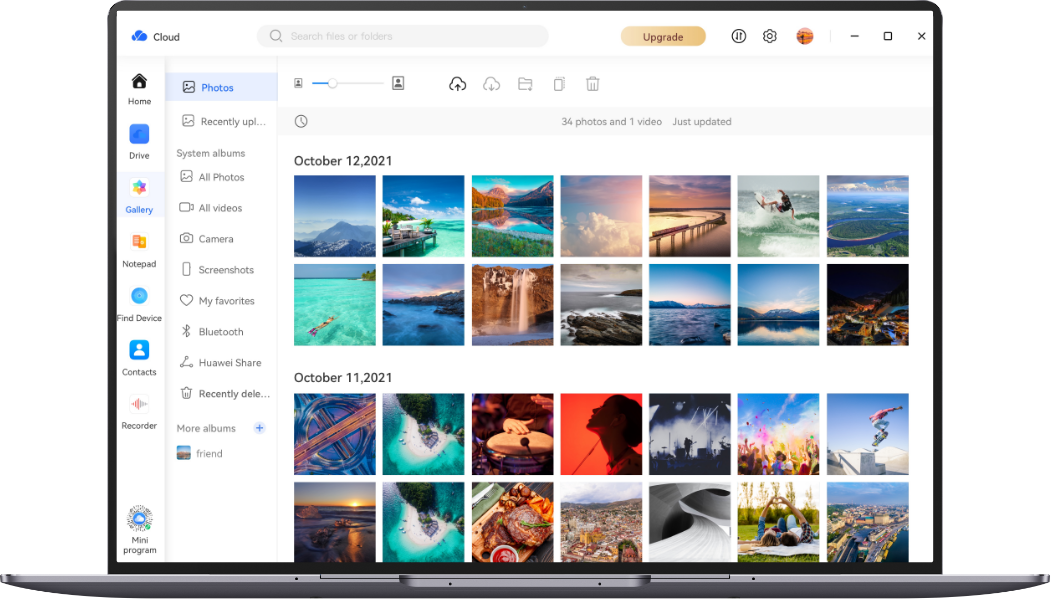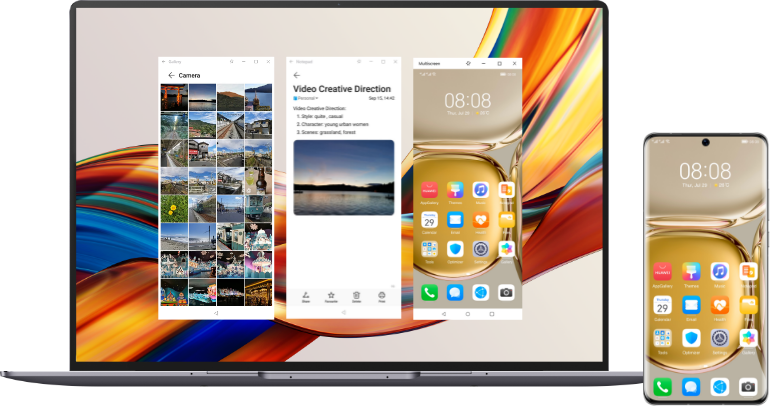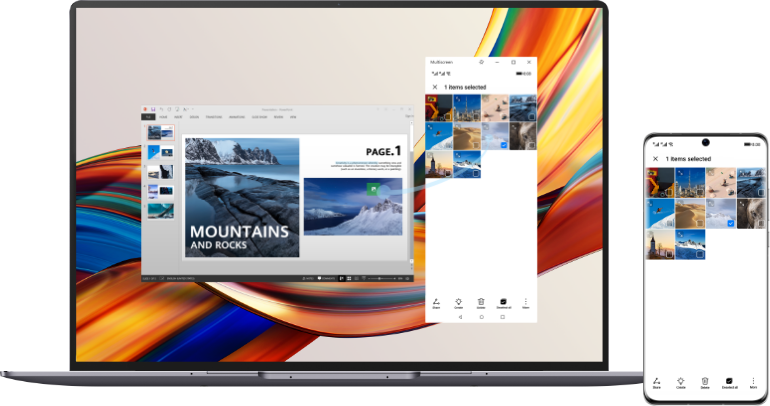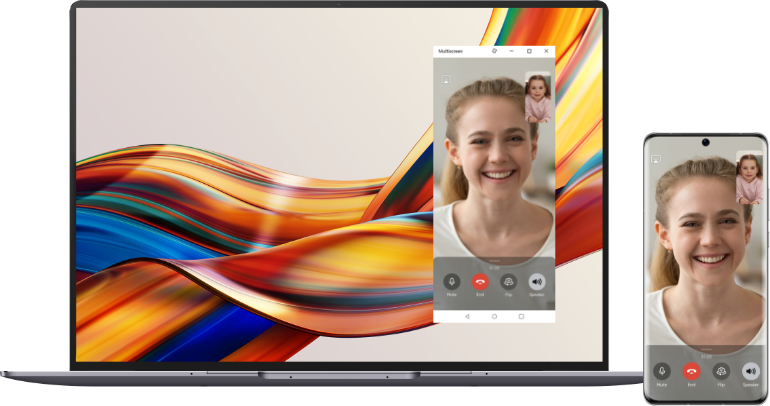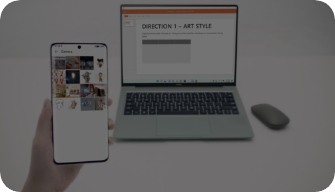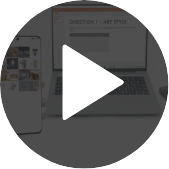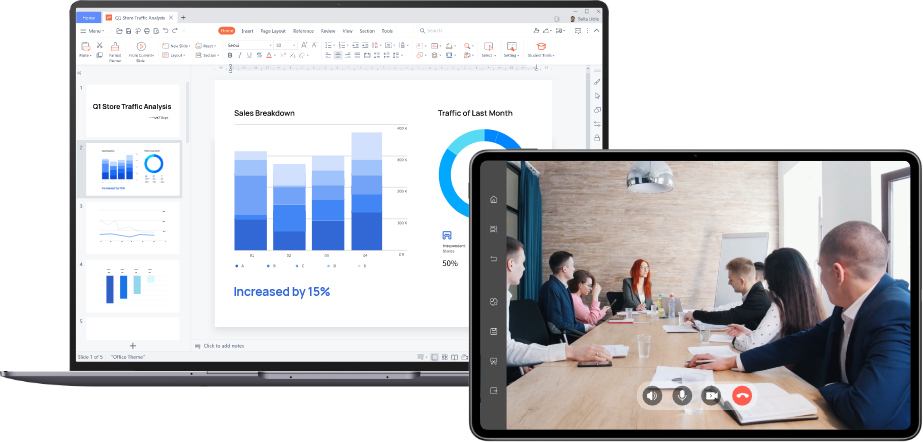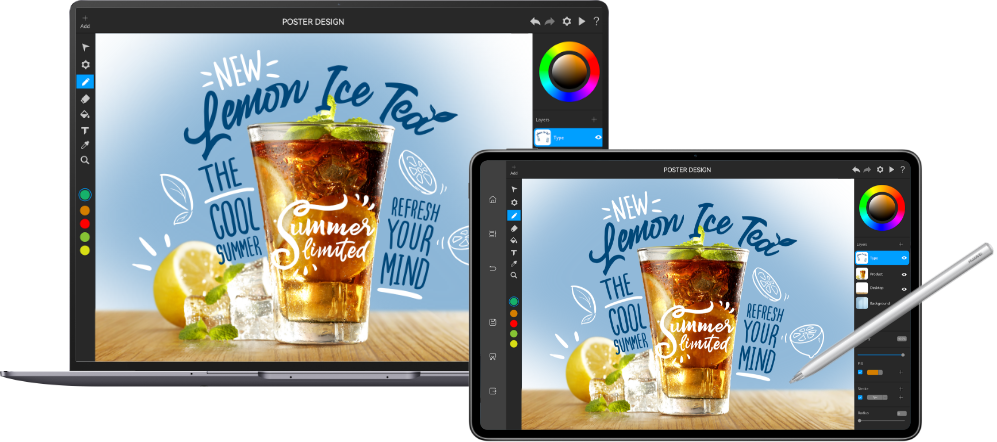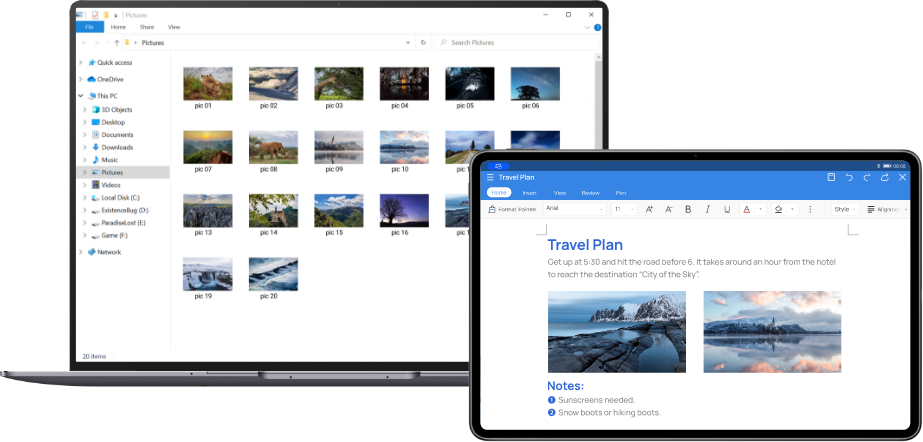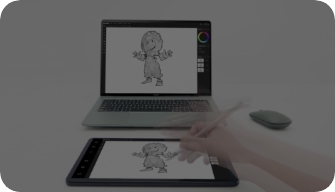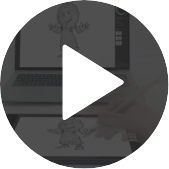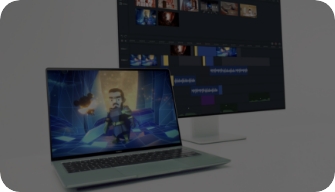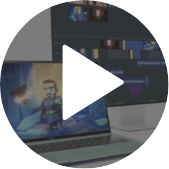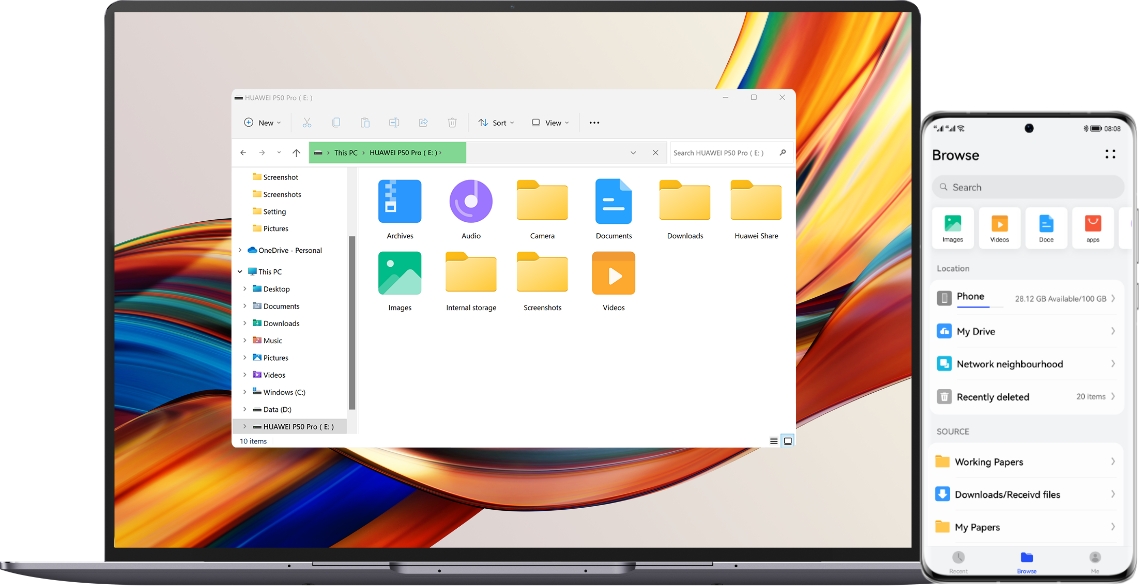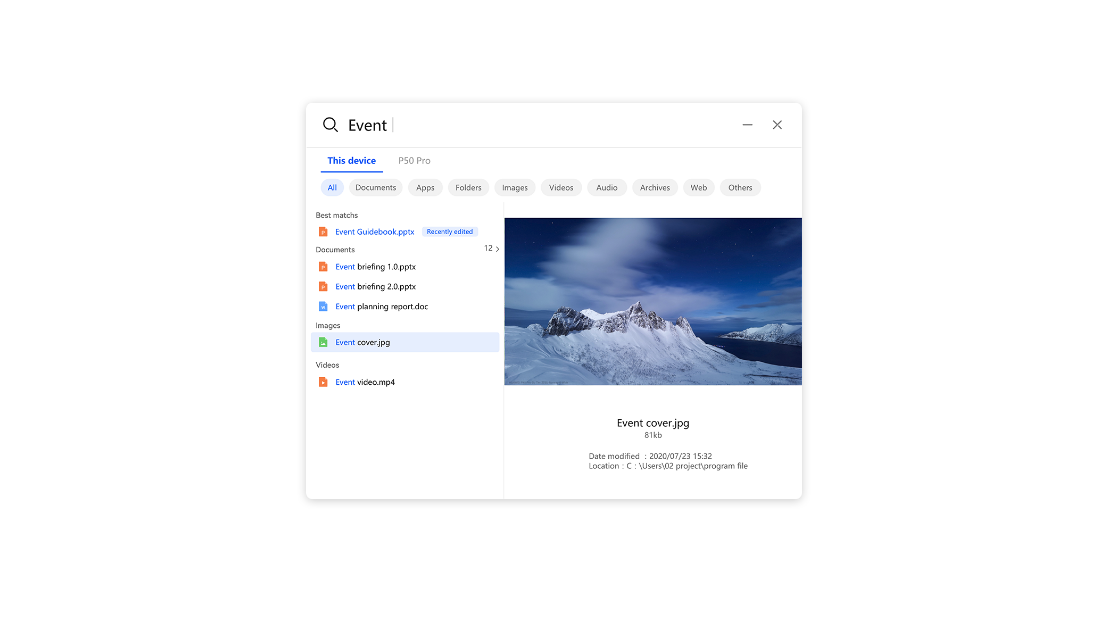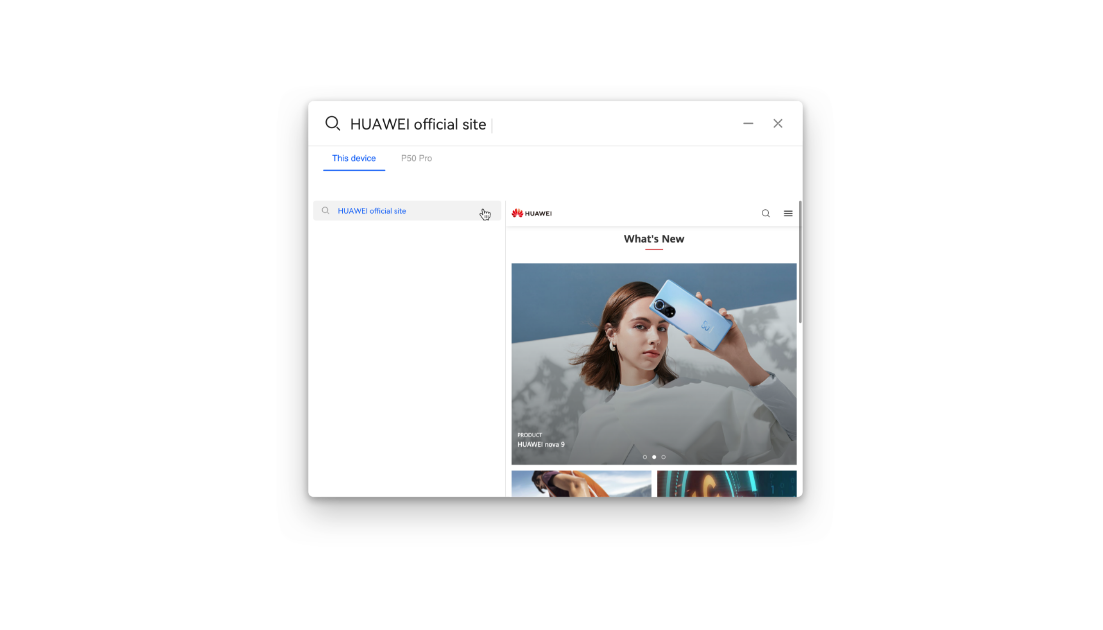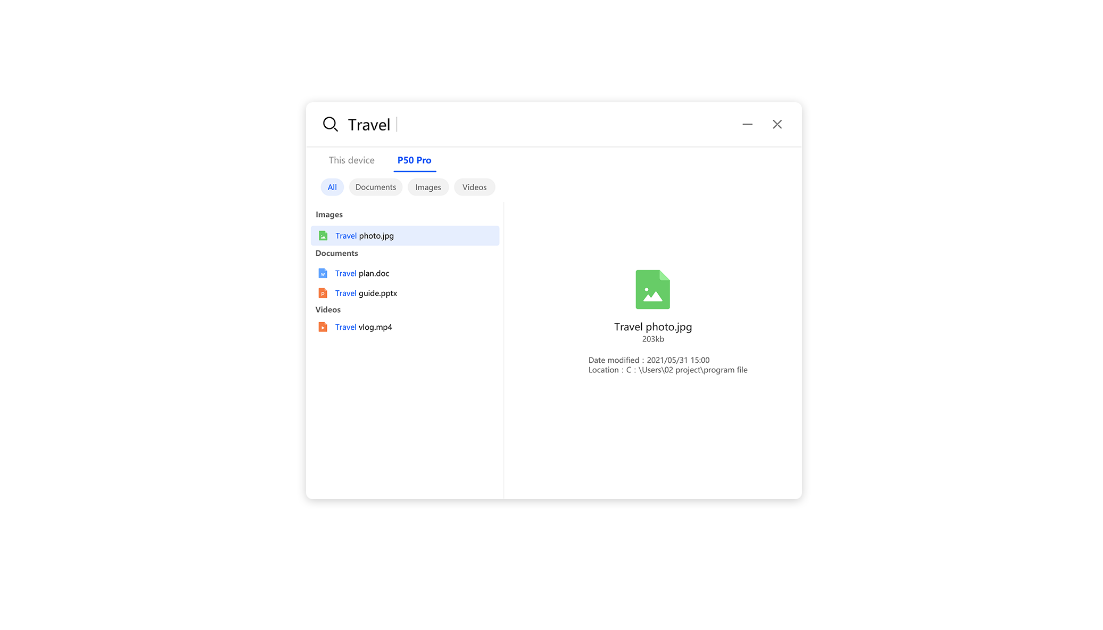Super Device , Super créativité
Super Device
Bâti grâce à la libre combinaison de matériel. Tous vos appareils peuvent être transformés en une unité
cohésive dotée de ressources et de capacités partageables, toutes disponibles à tout moment ! Pour créer
un super périphérique Super Device, cliquez sur «»
dans la barre des tâches de votre PC pour ouvrir le centre de contrôle et accéder à l'écran Super
Device. Vous pourrez alors connecter votre ordinateur portable à un large éventail de périphériques
différents, en un seul clic ! Faites glisser pour procéder à la connexion. Super périphérique, super
créativité.
Faire glisser pour procéder à la connexion
Collaboration multi écran fluide
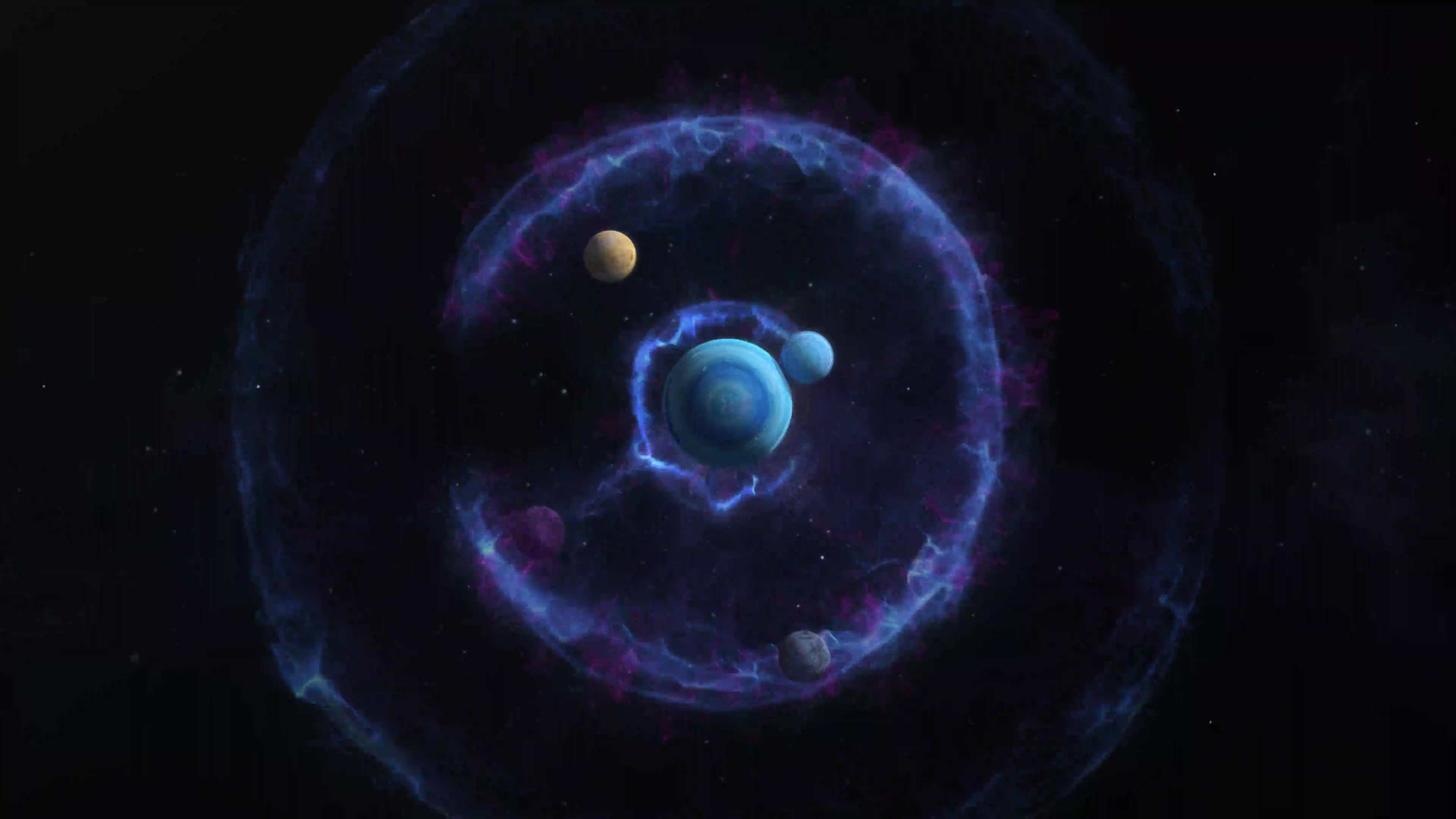
Super Device
Super Device
Ordinateur
portable +
écran
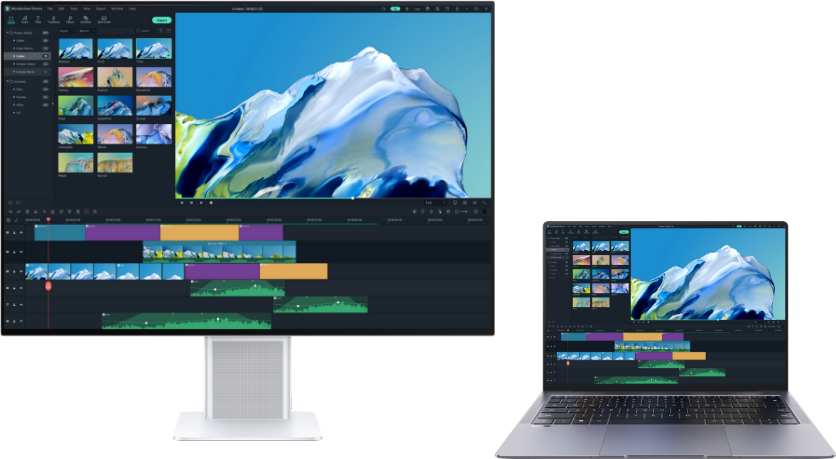
Partagez votre vision sur grand écran en projetant sans fil les images sur un moniteur externe et profitez d'une qualité d'image haute définition, d'une transmission de données à faible latence et d'un flou d'image réduit lors des zooms, avec des couleurs de niveau cinéma pour les photos et les vidéos.
Fichiers multi-appareil1
Retrouvez vos fichiers
en un clin d'œil
Profitez d'un moyen plus rapide et plus facile de transférer des fichiers. Plus besoin de câbles : une fois votre MateBook connecté sans fil à votre tablette ou à votre smartphone, vous pouvez transférer des fichiers entre les appareils autant que vous le souhaitez, avec classement automatique des fichiers. La confidentialité et la sécurité sont pleinement garanties.
AI Search1
Recherche inter-appareils,
accès en une seule étape

AI Search vous permet non seulement de parcourir des fichiers locaux ou sur réseau avec une précision et une efficacité nouvelles, mais également de parcourir des fichiers sur des périphériques connectés et de les ouvrir en une seconde.
Appairage par pop-up
Détection de proximité,
connexion instantanée
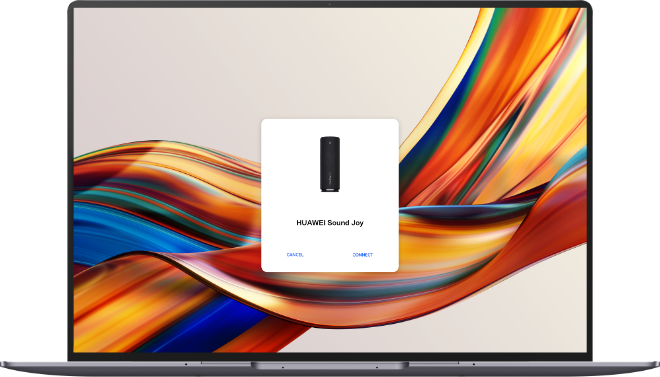
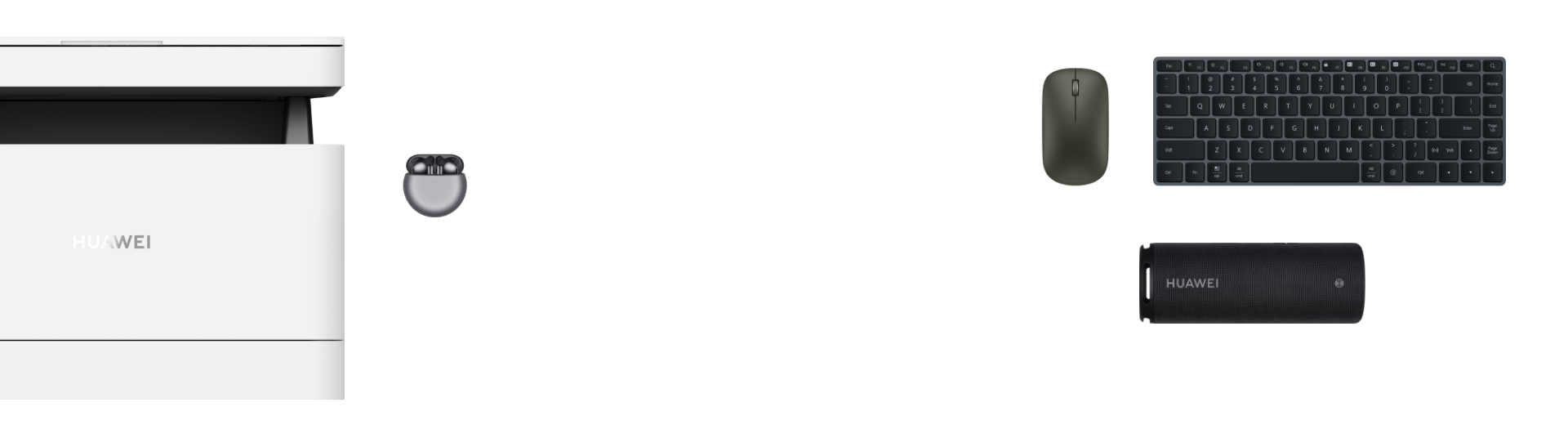
Placez le périphérique, tel que les écouteurs, la souris et les claviers, à proximité de votre MateBook puis cliquez sur la fenêtre pop-up pour un appairage instantané* !
Huawei Share1
Transfert de fichiers,
partage instantané
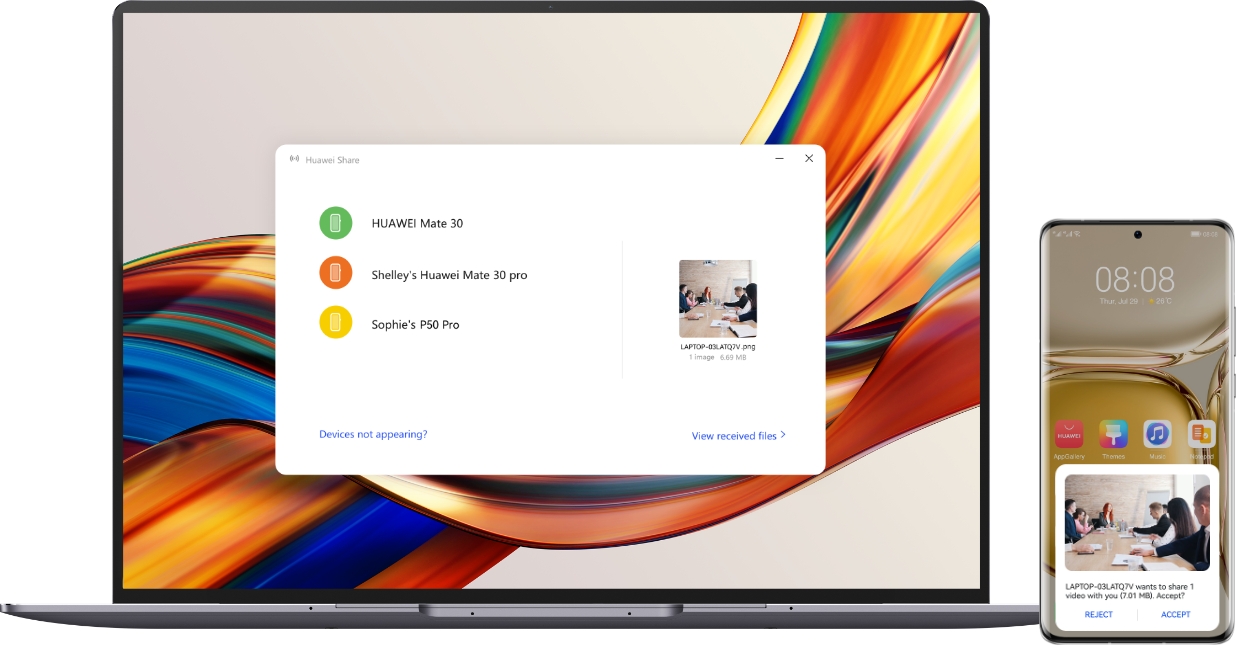
Transférez instantanément des fichiers entre votre ordinateur et d'autres périphériques, sans même avoir besoin d'un câble de données ! Envoyez des fichiers ou des images à vos collaborateurs lors de réunions ou de séances de brainstorming pour optimiser ainsi votre efficacité !
En savoir plus
sur les fonctionnalités
de Smart Office

HUAWEI Mobile Cloud
Aperçu clair des services. Enregistrez vos fichiers locaux sur le cloud pour libérer de l'espace sur votre périphérique. Les fichiers sont téléchargés progressivement vers le cloud et synchronisés depuis plusieurs périphériques. Vos données sont stockées et transmises en toute sécurité, à votre seule attention.
En savoir plus >